CAD图纸怎么打印出图
- 格式:doc
- 大小:41.50 KB
- 文档页数:6
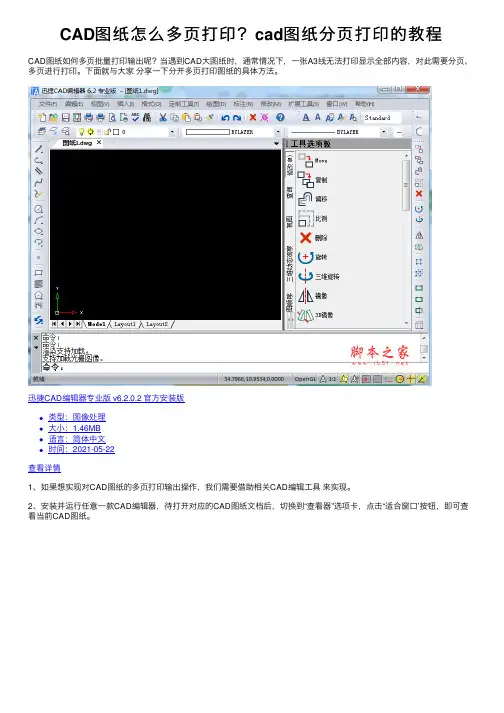
CAD图纸怎么多页打印?cad图纸分页打印的教程
CAD图纸如何多页批量打印输出呢?当遇到CAD⼤图纸时,通常情况下,⼀张A3线⽆法打印显⽰全部内容,对此需要分页、多页进⾏打印。
下⾯就与⼤家分享⼀下分开多页打印图纸的具体⽅法。
迅捷CAD编辑器专业版 v6.2.0.2 官⽅安装版
类型:图像处理
⼤⼩:1.46MB
语⾔:简体中⽂
时间:2021-05-22
查看详情
1、如果想实现对CAD图纸的多页打印输出操作,我们需要借助相关CAD编辑⼯具来实现。
2、安装并运⾏任意⼀款CAD编辑器,待打开对应的CAD图纸⽂档后,切换到“查看器”选项卡,点击“适合窗⼝’按钮,即可查看当前CAD图纸。
3、如果想对当前CAD图纸进⾏多页打印操作,我们需要切换到“输出”选项卡,点击“多页打印”按钮。
如图所⽰:
4、待打开“多页打印”窗⼝后,点击“打印机”下拉列表,从中选择想要使⽤的打印机,同时对打印纸张⽅向进⾏设置。
5、切换到“CAD绘图设置”界⾯中,通过选择以设置想要进⾏打印的CAD图纸内容。
如图所⽰,点击“打印”按钮即可实现批量多页分开打印输出操作。
6、此外,我们也可能需要在打印前,对CAD图纸中的内容进⾏编。
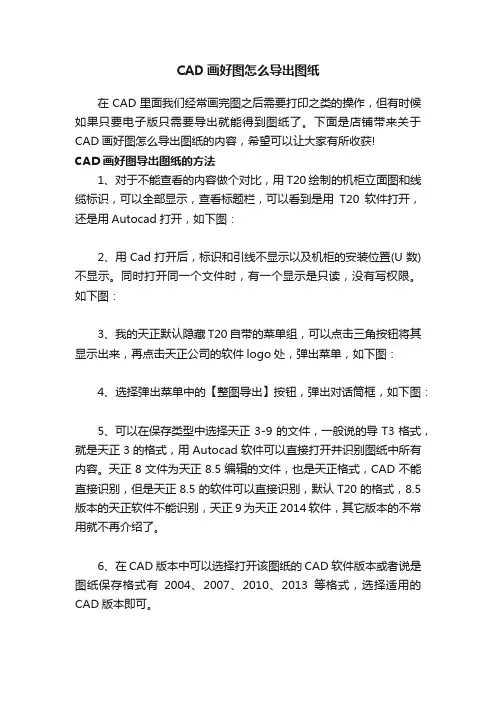
CAD画好图怎么导出图纸
在CAD里面我们经常画完图之后需要打印之类的操作,但有时候如果只要电子版只需要导出就能得到图纸了。
下面是店铺带来关于CAD画好图怎么导出图纸的内容,希望可以让大家有所收获!
CAD画好图导出图纸的方法
1、对于不能查看的内容做个对比,用T20绘制的机柜立面图和线缆标识,可以全部显示,查看标题栏,可以看到是用T20软件打开,还是用Autocad打开,如下图:
2、用Cad打开后,标识和引线不显示以及机柜的安装位置(U数)不显示。
同时打开同一个文件时,有一个显示是只读,没有写权限。
如下图:
3、我的天正默认隐藏T20自带的菜单组,可以点击三角按钮将其显示出来,再点击天正公司的软件logo处,弹出菜单,如下图:
4、选择弹出菜单中的【整图导出】按钮,弹出对话筒框,如下图:
5、可以在保存类型中选择天正3-9的文件,一般说的导T3格式,就是天正3的格式,用Autocad软件可以直接打开并识别图纸中所有内容。
天正8文件为天正8.5编辑的文件,也是天正格式,CAD不能直接识别,但是天正8.5的软件可以直接识别,默认T20的格式,8.5版本的天正软件不能识别,天正9为天正2014软件,其它版本的不常用就不再介绍了。
6、在CAD版本中可以选择打开该图纸的CAD软件版本或者说是图纸保存格式有2004、200
7、2010、2013等格式,选择适用的CAD版本即可。
7、导出成功后,文件名字中会自动添加_t3的文字,下图为导出t3后的CAD文件,通过标题栏可以查看到是用autocad软件直接打开的,引线、标识、机柜的U数等都有显示。
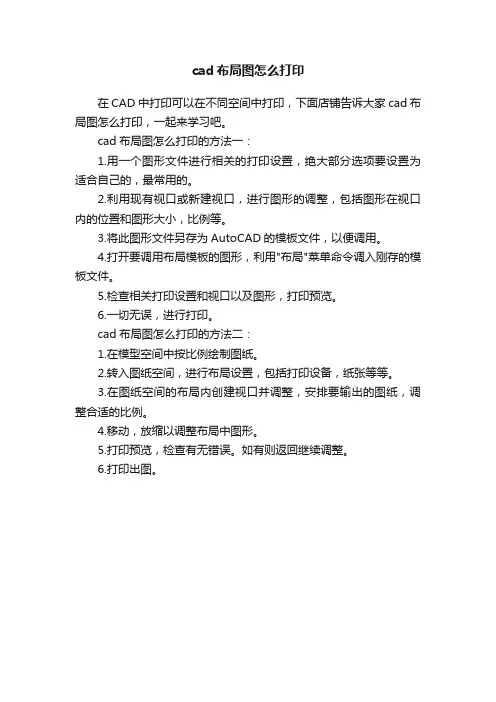
cad布局图怎么打印
在CAD中打印可以在不同空间中打印,下面店铺告诉大家cad布局图怎么打印,一起来学习吧。
cad布局图怎么打印的方法一:
1.用一个图形文件进行相关的打印设置,绝大部分选项要设置为适合自己的,最常用的。
2.利用现有视口或新建视口,进行图形的调整,包括图形在视口内的位置和图形大小,比例等。
3.将此图形文件另存为AutoCAD的模板文件,以便调用。
4.打开要调用布局模板的图形,利用"布局"菜单命令调入刚存的模板文件。
5.检查相关打印设置和视口以及图形,打印预览。
6.一切无误,进行打印。
cad布局图怎么打印的方法二:
1.在模型空间中按比例绘制图纸。
2.转入图纸空间,进行布局设置,包括打印设备,纸张等等。
3.在图纸空间的布局内创建视口并调整,安排要输出的图纸,调整合适的比例。
4.移动,放缩以调整布局中图形。
5.打印预览,检查有无错误。
如有则返回继续调整。
6.打印出图。
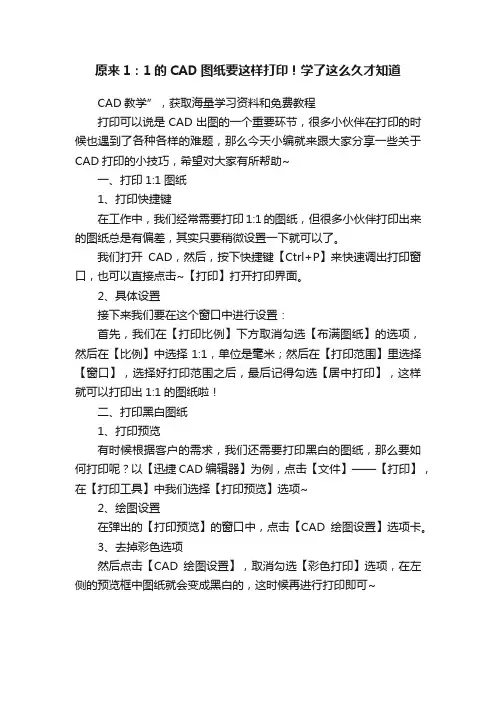
原来1:1的CAD图纸要这样打印!学了这么久才知道
CAD教学”,获取海量学习资料和免费教程
打印可以说是CAD出图的一个重要环节,很多小伙伴在打印的时候也遇到了各种各样的难题,那么今天小编就来跟大家分享一些关于CAD打印的小技巧,希望对大家有所帮助~
一、打印1:1图纸
1、打印快捷键
在工作中,我们经常需要打印1:1的图纸,但很多小伙伴打印出来的图纸总是有偏差,其实只要稍微设置一下就可以了。
我们打开CAD,然后,按下快捷键【Ctrl+P】来快速调出打印窗口,也可以直接点击~【打印】打开打印界面。
2、具体设置
接下来我们要在这个窗口中进行设置:
首先,我们在【打印比例】下方取消勾选【布满图纸】的选项,然后在【比例】中选择1:1,单位是毫米;然后在【打印范围】里选择【窗口】,选择好打印范围之后,最后记得勾选【居中打印】,这样就可以打印出1:1的图纸啦!
二、打印黑白图纸
1、打印预览
有时候根据客户的需求,我们还需要打印黑白的图纸,那么要如何打印呢?以【迅捷CAD编辑器】为例,点击【文件】——【打印】,在【打印工具】中我们选择【打印预览】选项~
2、绘图设置
在弹出的【打印预览】的窗口中,点击【CAD绘图设置】选项卡。
3、去掉彩色选项
然后点击【CAD绘图设置】,取消勾选【彩色打印】选项,在左侧的预览框中图纸就会变成黑白的,这时候再进行打印即可~。
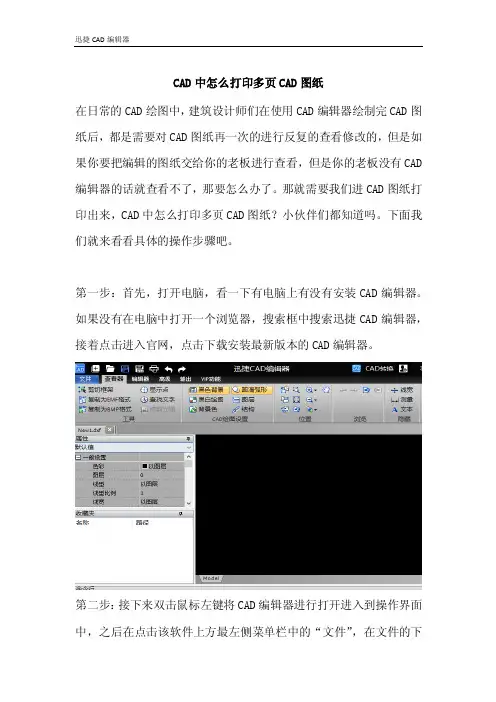
CAD中怎么打印多页CAD图纸
在日常的CAD绘图中,建筑设计师们在使用CAD编辑器绘制完CAD图纸后,都是需要对CAD图纸再一次的进行反复的查看修改的,但是如果你要把编辑的图纸交给你的老板进行查看,但是你的老板没有CAD 编辑器的话就查看不了,那要怎么办了。
那就需要我们进CAD图纸打印出来,CAD中怎么打印多页CAD图纸?小伙伴们都知道吗。
下面我们就来看看具体的操作步骤吧。
第一步:首先,打开电脑,看一下有电脑上有没有安装CAD编辑器。
如果没有在电脑中打开一个浏览器,搜索框中搜索迅捷CAD编辑器,接着点击进入官网,点击下载安装最新版本的CAD编辑器。
第二步:接下来双击鼠标左键将CAD编辑器进行打开进入到操作界面中,之后在点击该软件上方最左侧菜单栏中的“文件”,在文件的下
拉栏中再点击“打开”选项,在弹出的对话框中打开需要进行编辑的CAD图纸文件即可。
第三步:然后把编辑器上方的菜单栏选项切换到“输出”选项卡中,然后在点击“多页打印”按钮就可以了。
第四步:界面会弹出一个对话框,在弹出的“多页打印”对话框中设置好打印的数据就可以,设置完成之后就可以点击界面右下角“打印”按钮进行打印。
好了,以上就是小编今天给大家分享的,在CAD中怎么打印多页CAD 图纸的具体操作方法,不会的小伙伴们可以在看看上面的操作方法,有兴趣的小伙伴们也可以来看一下,希望小编今天的分享能够帮助到你们。
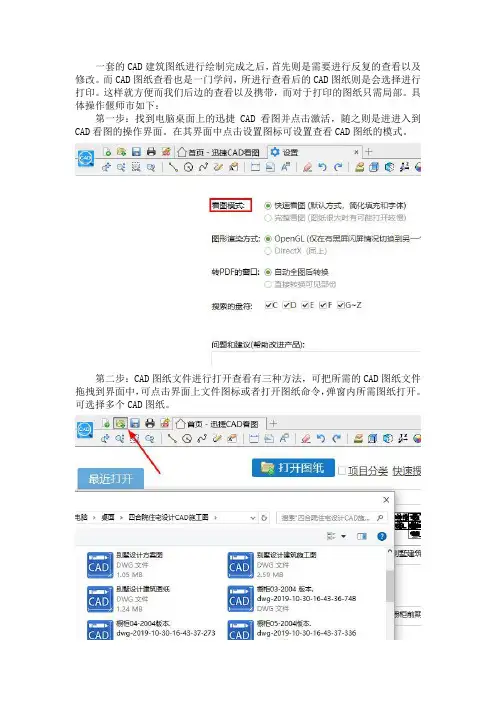
一套的CAD建筑图纸进行绘制完成之后,首先则是需要进行反复的查看以及修改。
而CAD图纸查看也是一门学问,所进行查看后的CAD图纸则是会选择进行打印。
这样就方便而我们后边的查看以及携带,而对于打印的图纸只需局部。
具体操作偃师市如下:
第一步:找到电脑桌面上的迅捷CAD看图并点击激活,随之则是进进入到CAD看图的操作界面。
在其界面中点击设置图标可设置查看CAD图纸的模式。
第二步:CAD图纸文件进行打开查看有三种方法,可把所需的CAD图纸文件拖拽到界面中,可点击界面上文件图标或者打开图纸命令,弹窗内所需图纸打开。
可选择多个CAD图纸。
第三步:CAD图纸在进行查看过后则是可以进行打印,点击界面上打印与预览命令。
在其弹出的打印窗口内找到并点击局部打印命令,框选中打印的CAD 图纸。
第四步:设置我们所进行打印CAD图纸的纸张大小以及方向,我们可以进行点击打印设置命令。
设置完成之后则是可以直接点击打印图纸。
第五步:CAD图纸文件在完成打印之后,别忘记把之前所绘制的图纸进行保存。
防止CAD图纸查看编辑所带来的损坏,同时也方便下次打开查看。
以上就是小编今天所要分享的全部内容,其实CAD图纸打印也并是特别的难。
希望对各位CAD设计的小伙伴能够有所帮助!。
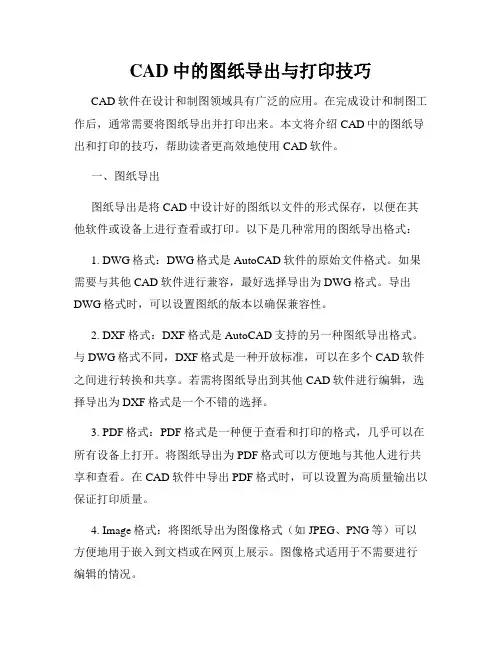
CAD中的图纸导出与打印技巧CAD软件在设计和制图领域具有广泛的应用。
在完成设计和制图工作后,通常需要将图纸导出并打印出来。
本文将介绍CAD中的图纸导出和打印的技巧,帮助读者更高效地使用CAD软件。
一、图纸导出图纸导出是将CAD中设计好的图纸以文件的形式保存,以便在其他软件或设备上进行查看或打印。
以下是几种常用的图纸导出格式:1. DWG格式:DWG格式是AutoCAD软件的原始文件格式。
如果需要与其他CAD软件进行兼容,最好选择导出为DWG格式。
导出DWG格式时,可以设置图纸的版本以确保兼容性。
2. DXF格式:DXF格式是AutoCAD支持的另一种图纸导出格式。
与DWG格式不同,DXF格式是一种开放标准,可以在多个CAD软件之间进行转换和共享。
若需将图纸导出到其他CAD软件进行编辑,选择导出为DXF格式是一个不错的选择。
3. PDF格式:PDF格式是一种便于查看和打印的格式,几乎可以在所有设备上打开。
将图纸导出为PDF格式可以方便地与其他人进行共享和查看。
在CAD软件中导出PDF格式时,可以设置为高质量输出以保证打印质量。
4. Image格式:将图纸导出为图像格式(如JPEG、PNG等)可以方便地用于嵌入到文档或在网页上展示。
图像格式适用于不需要进行编辑的情况。
在CAD软件中进行图纸导出时,可以根据需求选择适合的导出格式,并根据需要设置相应的参数。
二、图纸打印图纸打印是将CAD中设计好的图纸输出到打印设备上,以获取实际纸质图纸。
以下是几个需要注意的打印技巧:1. 选择打印机:在进行图纸打印前,需要选择适合的打印机。
如果需要高精度和高质量的打印输出,最好选择专业的CAD打印机。
对于一般的打印需求,普通的彩色打印机也可以满足要求。
2. 页面设置:在进行图纸打印前,需要进行页面设置。
在CAD软件中,可以设置纸张大小、打印比例等参数。
确保页面设置与实际需求相符,以避免图纸被裁切或缩小。
3. 线型和字体:在CAD软件中,可以设置线型和字体的打印效果。
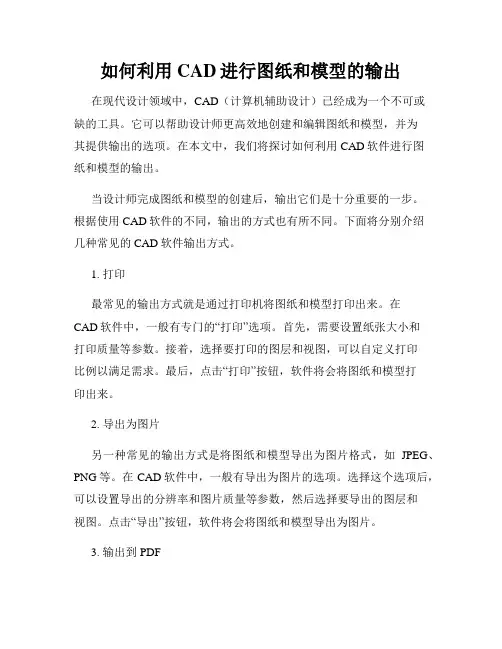
如何利用CAD进行图纸和模型的输出在现代设计领域中,CAD(计算机辅助设计)已经成为一个不可或缺的工具。
它可以帮助设计师更高效地创建和编辑图纸和模型,并为其提供输出的选项。
在本文中,我们将探讨如何利用CAD软件进行图纸和模型的输出。
当设计师完成图纸和模型的创建后,输出它们是十分重要的一步。
根据使用CAD软件的不同,输出的方式也有所不同。
下面将分别介绍几种常见的CAD软件输出方式。
1. 打印最常见的输出方式就是通过打印机将图纸和模型打印出来。
在CAD软件中,一般有专门的“打印”选项。
首先,需要设置纸张大小和打印质量等参数。
接着,选择要打印的图层和视图,可以自定义打印比例以满足需求。
最后,点击“打印”按钮,软件将会将图纸和模型打印出来。
2. 导出为图片另一种常见的输出方式是将图纸和模型导出为图片格式,如JPEG、PNG等。
在CAD软件中,一般有导出为图片的选项。
选择这个选项后,可以设置导出的分辨率和图片质量等参数,然后选择要导出的图层和视图。
点击“导出”按钮,软件将会将图纸和模型导出为图片。
3. 输出到PDF将图纸和模型输出为PDF格式也是一种常见的方式。
在CAD软件中,通常有将图纸和模型输出为PDF的选项。
在设置中,可以选择要输出的图层和视图,并可以调整输出的质量和大小等参数。
点击“输出”按钮,软件将会将图纸和模型输出为PDF文件。
4. 输出为DWG或DXFDWG和DXF是一种常见的CAD文件格式,可以在其他CAD软件中进行编辑和使用。
在CAD软件中,有将图纸和模型输出为DWG或DXF的选项。
选择这个选项后,可以设置输出的版本和转换的选项,然后选择要输出的图层和视图。
软件将会将图纸和模型输出为DWG或DXF文件。
除了上述常见的输出方式外,还有一些CAD软件提供其他特殊的输出选项,如输出为3D打印格式、输出为视频等,根据具体的软件和需求选择使用。
在进行图纸和模型的输出时,还需要注意以下几点:1. 预览和调整在进行输出前,最好先预览图纸和模型的样式和布局,确保满足要求。
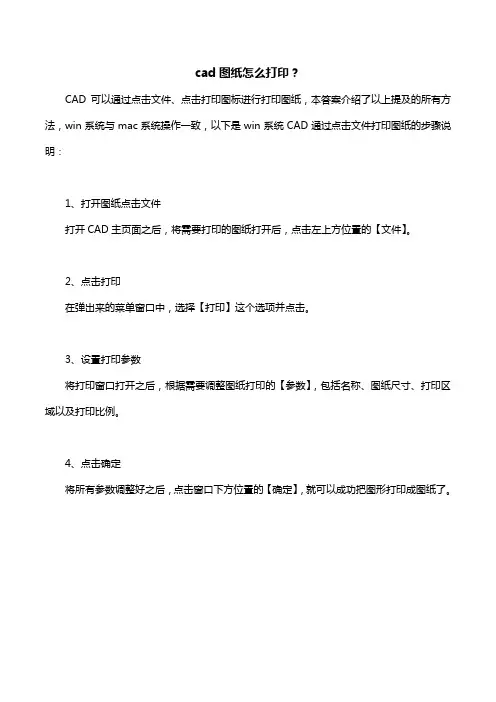
cad图纸怎么打印?
CAD可以通过点击文件、点击打印图标进行打印图纸,本答案介绍了以上提及的所有方法,win系统与mac系统操作一致,以下是win系统CAD通过点击文件打印图纸的步骤说明:
1、打开图纸点击文件
打开CAD主页面之后,将需要打印的图纸打开后,点击左上方位置的【文件】。
2、点击打印
在弹出来的菜单窗口中,选择【打印】这个选项并点击。
3、设置打印参数
将打印窗口打开之后,根据需要调整图纸打印的【参数】,包括名称、图纸尺寸、打印区域以及打印比例。
4、点击确定
将所有参数调整好之后,点击窗口下方位置的【确定】,就可以成功把图形打印成图纸了。
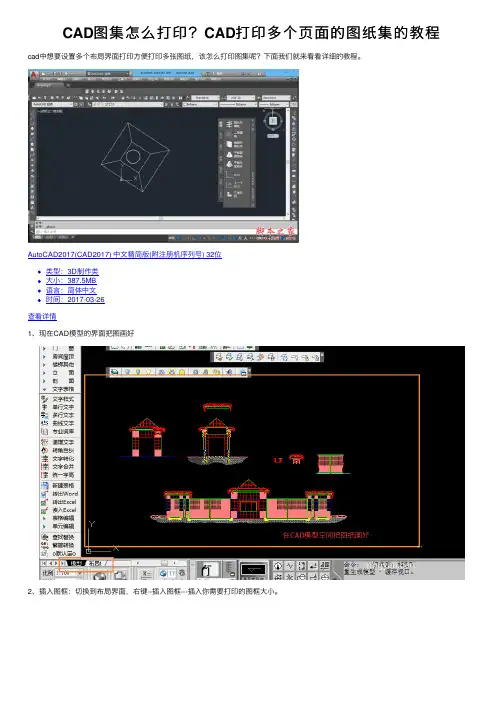
CAD图集怎么打印?CAD打印多个页⾯的图纸集的教程cad中想要设置多个布局界⾯打印⽅便打印多张图纸,该怎么打印图集呢?下⾯我们就来看看详细的教程。
AutoCAD2017(CAD2017) 中⽂精简版(附注册机序列号) 32位
类型:3D制作类
⼤⼩:387.5MB
语⾔:简体中⽂
时间:2017-03-26
查看详情
1、现在CAD模型的界⾯把图画好
2、插⼊图框:切换到布局界⾯,右键--插⼊图框---插⼊你需要打印的图框⼤⼩。
3、排图:⿏标右键---定义视⼝----框好你需要打印的图---输⼊⽐例。
ps:排好的图可以加个序号加以分类
4、快捷键“ctrl+p”打开打印对话框,设置好打印参数,单击对话框中“窗⼝”按钮,框选你要打印的图纸。
5、单击对话框中页⾯设置的“添加按钮”,调出添加页⾯设置窗⼝,在名称⾥输⼊对应序号。
6、再点名称——第1页——窗⼝——选回布局中框选第2页,再点击——添加——调出添加页⾯设置窗⼝,在名称⾥输⼊
这样需要打哪页,就到名称⾥点击哪页,希望⼤家喜欢,请继续关注。

A4图纸的打印!左边距离纸的边缘是25毫米,其他三个边距纸张边沿是5毫米。
应该如何选择打印范围?1.画出与A4纸张大小相同的矩形(297×210)2.在此矩形中画另一矩形,左边距外矩形边沿25毫米,其他三边距离外面的矩形5毫米。
3.选择窗口打印,圈内框。
4.比例选择为1:1.001,选择居中,你再次调整x的数值,设置20毫米!y的数值不需要调整,Y=0.04就可以了!5.这样就应该只打出内框,并符合要求。
最大的比例数字是1.001,对A4图纸的影响不大,基本看不出来!我想是没有关系的!CAD快捷键L, *LINE 直线ML, *MLINE 多线(创建多条平行线)PL, *PLINE 多段线PE, *PEDIT 编辑多段线SPL, *SPLINE 样条曲线SPE, *SPLINEDIT 编辑样条曲线XL, *XLINE 构造线(创建无限长的线)A, *ARC 圆弧C, *CIRCLE 圆DO, *DONUT 圆环EL, *ELLIPSE 椭圆PO, *POINT 点DCE, *DIMCENTER 中心标记POL, *POL YGON 正多边形REC, *RECTANG 矩形REG, *REGION 面域H, *BHA TCH 图案填充BH, *BHA TCH 图案填充-H, *HATCHHE, *HATCHEDIT 图案填充...(修改一个图案或渐变填充)SO, *SOLID 二维填充(创建实体填充的三角形和四边形)*revcloud 修订云线*ellipse 椭圆弧DI, *DIST 距离ME, *MEASURE 定距等分DIV, *DIVIDE 定数等分DT, *TEXT 单行文字T, *MTEXT 多行文字-T, *-MTEXT 多行文字(命令行输入)MT, *MTEXT 多行文字ED, *DDEDIT 编辑文字、标注文字、属性定义和特征控制框ST, *STYLE 文字样式B, *BLOCK 创建块...-B, *-BLOCK 创建块...(命令行输入)I, *INSERT 插入块-I, *-INSERT 插入块(命令行输入)W, *WBLOCK “写块”对话框(将对象或块写入新图形文件)-W, *-WBLOCK 写块(命令行输入)--------------------------------------------------------------------------------AR, *ARRAY 阵列-AR, *-ARRAY 阵列(命令行输入)BR, *BREAK 打断CHA, *CHAMFER 倒角CO, *COPY 复制对象CP, *COPY 复制对象E, *ERASE 删除EX, *EXTEND 延伸F, *FILLET 圆角M, *MOVE 移动MI, *MIRROR 镜像LEN, *LENGTHEN 拉长(修改对象的长度和圆弧的包含角)O, *OFFSET 偏移RO, *ROTATE 旋转(绕基点移动对象)S, *STRETCH 拉伸SC, *SCALE 缩放TR, *TRIM 修剪*EXPLODE 分解DAL, *DIMALIGNED 对齐标注DAN, *DIMANGULAR 角度标注DBA, *DIMBASELINE 基线标注DCO, *DIMCONTINUE 连续标注DDI, *DIMDIAMETER 直径标注DED, *DIMEDIT 编辑标注DLI, *DIMLINEAR 线性标注DOR, *DIMORDINATE 坐标标注DRA, *DIMRADIUS 半径标注LE, *QLEADER 快速引线D, *DIMSTYLE 标注样式管理器DST, *DIMSTYLE 标注样式管理器STA, *STANDARDS 标准配置(CAD标准)DRE, *DIMREASSOCIATE 重新关联标注DDA, *DIMDISASSOCIATE 删除选定择标注的关联性LA, *LAYER 图层特性管理器-LA, *-LAYER 图层特性管理器(命令行输入)LW, *LWEIGHT 线宽设置...--------------------------------------------------------------------------------LT, *LINETYPE 线型管理器-LT, *-LINETYPE 线型管理器(命令行输入)LTYPE, *LINETYPE 线型管理器-LTYPE, *-LINETYPE 线型管理器(命令行输入)LINEWEIGHT, *LWEIGHT 线宽LTS, *LTSCALE 设置全局线型比例因子TOR, *TORUS 圆环(三维)WE, *WEDGE 楔体3P, *3DPOL Y 三维多段线3F, *3DFACE 三维面IN, *INTERSECT 交集UNI, *UNION 并集SU, *SUBTRACT 差集EXT, *EXTRUDE 拉伸(三维命令)REV, *REVOLVE 旋转(通过绕轴旋转二维对象来创建实体)HI, *HIDE 消隐SHA, *SHADEMODE 着色SL, *SLICE 剖切(用平面剖切一组实体)SEC, *SECTION 切割(用平面和实体的交集创建面域)INF, *INTERFERE 干涉3A, *3DARRAY 三维阵列3DO, *3DORBIT 三维动态观察ORBIT, *3DORBIT 三维动态观察器RPR, *RPREF 渲染系统配置RR, *RENDER 渲染DC, *ADCENTER 设计中心ctrl+2ADC, *ADCENTER 设计中心DCENTER, *ADCENTER 设计中心MA, *MATCHPROP 特性匹配TP, *TOOLPALETTES 工具选项板ctrl+3CH, *PROPERTIES 特性ctrl+1-CH, *CHANGE 修改现有对象的特性PR, *PROPERTIES 特性ctrl+1(控制现有对象的特性)PROPS, *PROPERTIES 特性ctrl+1(控制现有对象的特性)MO, *PROPERTIES 特性ctrl+1(控制现有对象的特性)PRCLOSE, *PROPERTIESCLOSE (关闭“特性”选项板)PRE, *PREVIEW 打印预览PRINT, *PLOT 打印ctrl+pTO, *TOOLBAR 工具栏/自定义(显示、隐藏和自定义工具栏)--------------------------------------------------------------------------------Z, *ZOOM 实时缩放P, *PAN 实时平移-P, *-PAN 实时平移(命令行输入)OS, *OSNAP 对象捕捉设置-OS, *-OSNAP 对象捕捉设置(命令行输入)SN, *SNAP 捕捉(规定光标按指定的间距移动)PU, *PURGE 清理(删除图形中未使用的命名项目,例如块定义和图层)-PU, *-PURGE 清理(命令行输入)R, *REDRAW (刷新当前视口中的显示)RA, *REDRAW ALL 重画RE, *REGEN 重生成REA, *REGENALL 全部重生成REN, *RENAME 重命名-REN, *-RENAME 重命名(命令行输入)AA, *AREA 面积AL, *ALIGN 对齐AP, *APPLOAD 加载应用程序...ATT, *ATTDEF 定义属性...-ATT, *-ATTDEF 定义属性...(命令行输入)ATE, *ATTEDIT 单个...(编辑块插入上的属性)-ATE, *-ATTEDIT 单个...(命令行输入)ATTE, *-ATTEDIT 单个...(命令行输入)BO, *BOUNDARY 边界创建...-BO, *-BOUNDARY 边界创建...(命令行输入)CHK, *CHECKSTANDARDS 检查...(检查当前图形的标准冲突情况)COL, *COLOR 颜色...(设置新对象的颜色)COLOUR, *COLORDBC, *DBCONNECT 数据库连接管理器DOV, *DIMOVERRIDE 替代DR, *DRAWORDER 显示顺序DS, *DSETTINGS 草图设置--------------------------------------------------------------------------------DV, *DVIEW 定义平行投影或透视视图FI, *FILTER 为对象选择创建可重复使用的过滤器G, *GROUP “对象编组”对话框-G, *-GROUP “对象编组”对话框(命令行输入)GR, *DDGRIPS 选项(...选择)IAD, *IMAGEADJUST 图像调整(控制图像的亮度、对比度和褪色度)IAT, *IMAGEATTACH 附着图像(将新的图像附着到当前图形)ICL, *IMAGECLIP 图像剪裁(为图像对象创建新的剪裁边界)IM, *IMAGE 图像(管理图像)-IM, *-IMAGE 图像(命令行输入)IMP, *IMPORT 输入IO, *INSERTOBJ OLE对象LI, *LIST 列表(显示选定对象的数据库信息)LO, *-LAYOUT 新建布局LS, *LIST 列表(显示选定对象的数据库信息)MS, *MSPACE 从图纸空间切换到模型空间视口MV, *MVIEW 创建并控制布局视口(在布局选项卡上工作时)OP, *OPTIONS 选项...(自定义设置)PA, *PASTESPEC “选择性粘贴”对话框(插入剪贴板数据并控制数据格式)PARTIALOPEN, *-PARTIALOPEN (将选定视图或图层的几何图形加载到图形中)PS, *PSPACE 在布局选项卡上工作时,AutoCAD 从模型空间切换到图纸空间PTW, *PUBLISHTOWEB 网上发布...SCR, *SCRIPT 运行脚本...(从脚本文件执行一系列命令)SE, *DSETTINGS 草图设置(指定捕捉模式、栅格、极轴追踪和对象捕捉追踪的设置)SET, *SETV AR 设置变量(列出系统变量或修改变量值)SP, *SPELL 拼写检查...(检查图形中的拼写)TA, *TABLET 数字化仪(校准、配置、打开和关闭已连接的数字化仪)TH, *THICKNESS 设置当前的三维厚度(系统变量)TI, *TILEMODE 将“模型”选项卡或最后一个布局选项卡置为当前(系统变量)TOL, *TOLERANCE 公差UC, *UCSMAN 显示ucs对话框UN, *UNITS 单位...(控制坐标和角度的显示格式并确定精度)-UN, *-UNITS 单位...(命令行输入)V, *VIEW 命名视图...(保存和恢复命名视图)-V, *-VIEW 命名视图...(命令行输入)VP, *DDVPOINT 视点预置...(设置三维观察方向)-VP, *VPOINTX, *EXPLODE 输出...(以其他文件格式保存对象)EXIT, *QUIT 退出EXP, *EXPORT 输出XA, *XA TTACH 附着外部参照(将外部参照附着到当前图形)XB, *XBIND 外部参照绑定(绑定一个或多个在外部参照里的命名对象定义到当前的图形)-XB, *-XBIND 外部参照绑定(命令行输入)XC, *XCLIP 外部参照剪裁(定义外部参照或块剪裁边界,并设置前剪裁平面或后剪裁平面)XR, *XREF 外部参照管理器(控制图形文件的外部参照)-XR, *-XREF 外部参照管理器(命令行输入)本篇文章来源于广州市新都图文中心原文链接:/uxiaoqin/5332-132599.aspx。
CAD2015打印图纸教程
打印图纸:
使用CAD2015在设计完二维图纸后,检验合格后,就需要打印出来给加工部门生产了,很多的CAD新人由于刚入设计行业,还不会在CAD中对图纸进行打印操作,本CAD教程将向大家讲解下如何使用CAD2015软件打印图纸。
基本要求:
1、要有一些CAD绘图基础;
2、电脑上装有CAD软件并连接打印机;
CAD打印图纸教程:
1、点电脑桌面上的CAD2015启动图标,进入到CAD初识工作界面,如下图:
2、打开一幅使用CAD2015已经绘制完成的图纸,如下图:
3、选择菜单栏下面的打印按钮,如下图:
4、在进入到打印界面后,先选择打印机,再选窗口,如下图:
5、点窗口后,其会切换到CAD2015绘图界面,找到你要打印的图纸选择就好,如下图:
6、在选择完图形后,其自动会进入到打印界面,就按下图参数设置;如下图:
7、可以通过预览来查看我们刚选择打印的图形,如果符合要求,直接点打印,这样就完成了一张CAD2015图纸的打印。
打印预览如下:
8、如果你电脑中没有打印机,可以使用PDF来查看。
cad打印快捷键(cad打印快捷键怎么改)jpg打印机+自定义图纸尺寸无需安装插件,一键输出jpg图片在浩辰cad中,打开所需的cad图纸文件。
在菜单栏「文件」中选择「打印」命令,或使用快捷键「ctrl+p」来调出打印设置界面。
在打印机名称位置的下拉窗中,选择「publishtoweb 3」,点选「特性(r)」进入「绘图仪配置编辑器」界面。
根据提示,选择「自定义图纸尺寸」,并点击「添加」。
默认勾选「创建新图纸(s)」,并选择「下一步」。
根据输出需要,设置高清图的分辨率「宽度/长度」后,选择「下一步」。
设置分辨率时,需保持图形(图框)的长宽比例演示案例为a4(297某210)整体都放大20倍。
输入「图纸尺寸名称」后,选择「下一步」。
然后单击「完成」,即可完成输出jpg分辨率的设置。
自动返回到「绘图仪配置编辑器」,所添加的尺寸已显示在列表中,单击「确定」继续。
返回到「打印-模型」初始打印设置窗口,在「图纸尺寸」下拉选项中,选择刚刚设置的「高清jpg输出尺寸」。
然后设置好其他打印设置选项,单击「确定」后即可。
浩辰cad自带的「输出pdf」无需安装插件,一键输出pdf文件在浩辰cad中打开图纸,点击软件左上角的g图标,选择「输出pdf」命令或者在命令行输入「exportpdf」,即可打开「输出pdf界面」。
点击「选项」按钮,即可弹出输出设置。
可以设置输出的pdf是否包含图层信息和块信息、加入密码等设置,完成设置后点击「确定」。
在「输出」设置中选择「窗口」,并选择图纸。
在「页面」设置中选择「替代」。
点击「页面设置替代」,并设置相关参数,点击「确定」。
最后选择保存位置,点击「保存」即可。
浩辰cad输出高分辨率图片,你学会了嘛?大家可以下载浩辰cad,练习一下相关cad操作。
一个人的cad操作习惯是否能看得出来他的cad水平?还真的能,早前断断续续出过一些实例教程,很多小伙伴评论或者私信来指正文章中的绘图问题:例如这里明明可以空格或者回车重复命令,为什么还要重新输入一次绘图命令?还有就是对于一些对称的图形,其实绘制一半再镜像就可以了,就别每一个都画出来。
cad怎么打印a4图纸
我们经常需要把CAD图纸打印出来,那么大家知道cad怎么打印a4图纸吗?下面是店铺整理的方法,希望能给大家解答。
cad怎么打印a4图纸的方法一:
打印时,会出现打印纸张类型,选择A4的,就好啦
cad怎么打印a4图纸的方法二:
打开CAD,绘制A4纸的图框,很简单,照着尺寸画就好。
也可以上网下载相应的图框。
画好图框后,可以用B指令,把图框构造成块。
开始打印,点击:文件- >打印,或者直接按CRTL+p,打开打印选项框
1,选择打印机。
2,选择打印尺寸A4等。
3,选择窗口打印,然后点边上的窗口,选择窗口。
4,设置打印比例,根据需要来。
5,选择图纸方向。
设置好之后可以点击右下角的预览看看效果。
确定之后就能打印了。
cad中打印怎么布满图纸篇一:cAD图纸打印一部分的方法cAD图纸打印一部分的方法1、点击“打印”,进入“打印”对话框。
2、页面设置中添加一个打印名称,这个随便起。
3、选择打印机。
4、选择图纸尺寸。
5、打印比例要勾选“布满图纸”。
6、设置图形方向。
7、在打印区域下“打印范围”中选“窗口”,进入图纸界面,在需要打印区域的左上角点一下,在右下角点一下。
这样就可以了。
8、点“预览”可以看效果,或直接点确定打印。
篇二:cAD图纸怎么打印出图cAD图纸怎么打印出图?用于建筑,机械,电子等领域。
cAD图纸非常普遍,下面给大家分享cAD打印图纸的技巧。
机械,电子等领域。
cAD图纸非常普遍,下面给大家分享cAD打印图纸的技巧。
1.打开cAD图纸以后,点击左上角第四个的打印按钮,进入打印-模型窗口2.打印-模型窗口出现,鼠标点击下拉左边的打印机/绘图仪的名称,选中你所使用的打印机3.鼠标点击下拉左边的图纸尺寸,选中你要打印的图纸类型4.鼠标点击窗口按钮选择要打印的图纸吧图纸圈起来,也可以点击打印范围选择图纸,然后点击一下左键,这样图纸就被选中了5.选择好图纸以后要点击选中左边下面的居中打印,这样图纸打印出来时在图纸的中间位置6.点击选择布满图纸,这样图纸打印出来就会布满整张图纸,在选择好图纸所显示的单位7.在右边点击选中图纸的方向,横向,纵向取决于图纸的规格大小,然后点击确定即可8.如果你确定图纸方向,可以点击左下角的预览按钮进行查看9.查看完图纸以后,直接点击鼠标右键选择打印就可以了,如果不理想可以点击推出重现选择10.图纸打印中,等进度完成以后就完成打印了如果有线条和颜色、线宽等一些需要设置的可以在右上的打印样式表中点击进去进行针对性的设置。
篇三:cAD教程-如何打印出大小合适的图纸下面举例子说明如何画出方便打印的cAD图纸。
比如说,我们想画出如下一张cAD图纸(图1-1),并用A4纸打印出来,要保证打印出来的图纸很美观,不会出现像图1-2的这种情况(图框丢失),这里面有很多技巧。
CAD迷你看图软件怎么进行打印设置输出图纸大小?
cad迷你看图中如何打印图纸?图纸打印的方法有哪些,在cad中打印图纸需要对文件进行各种参数的设置之后才能够进行打印,不然打印出来的图片可能就会出现大小不一致了,那么我们经常做相关设计的小伙伴大致都了解了,在专业的CAD编辑器中都是可以直接进行打印设置图纸的大小的,但是关于CAD迷你看图我们又怎么进行打印图纸的大小?
1.在你的电脑桌面上打开你的任意浏览器点击搜索“迅捷CAD看图软件”然后将软件下载到桌面上之后,我们双击CAD迷你看图软件,会进入操作界面,在指定的位置点击打开图纸找到上传我们所需要打印的图纸。
2.将CAD图纸文件打开之后,在上面的栏目框中点击找到平移属性功能,然后结合滚动鼠标可放大、缩小图纸,将图纸移动到合适的大小位置以方便查看。
3将图纸调整到之后,我们就在上面的属性栏中点击找到打印功能,点击进入打印预览设置界面即可。
4.然后我们要是只想打印某一部分的话,我们在上面的打印设置功能中找到框选打印即可,然后在图纸上直接框选出我们需要打印的范围即可。
5.最后在打印设置中找到纸张大小设置,选择A4打印即可,然后选择好打印的方向,点击确定就可以直接进行打印输出了。
其实方法还是很简单的,我们只要跟着软件APP的提示来进行操作就不会出错的哦~。
CAD图纸文件如何输出为TIFF高质量图片咱们在设计完图纸的时候,常常需要将图纸虚拟打印成高质量的图片,那么怎么才能运用打印机来打出高质量的图片呢,下面咱们就来讲一下—浩辰的虚拟打印系统。
浩辰的虚拟打印系统能够提供虚拟打印驱动,咱们能够添加自己所需要的虚拟打印方式,这种方式的输出精度相当高,完全能够知足高质量图像文件的要求。
咱们以如何打印成TIFF图片为例。
下面咱们来介绍一下具体操作步骤:
1.打开浩辰软件中“文件”菜单中的打印功能
2.在打印功能的打印机/画图仪当选择添加画图仪如图
3.在“添加打画图仪”对话框中,点击“下一步”,显现“添加画图仪―开始” 对
话框,里面有三个选项,因为咱们要利用浩辰软件的打印机驱动程序来配置,因此维持默许的“我的电脑”,继续点击“下一步”,如图
4.在“添加画图仪―画图仪型号”对话框中,从“生产商”下选择“光栅文件格式”,再从“型号”下选择你要转换的图像文件格式,那个地址咱们选择tif格式如图
5.点击“下一步”,不睬会显现的“输入PCP或CIB”文件,点击“下一步”为配置端口”,默许“打印到文件”,不作改变,继续点击“下一步”,这时你能够修改打印机的名称,完成后点击“下一步”。
如图
6.在“添加打印机―完成”对话框中点击完成,如此咱们就能够够把咱们所需要的
tiff格式的打印方式添加到打印机了。
7.然后咱们选择tif样式的打印机,打印一个图片,如图
如此咱们就利用浩辰的虚拟打印工具完成了将CAD图纸文件如何输出为TIFF高质量图片。
CAD图纸怎么打印出图?
用于建筑,机械,电子等领域。
CAD图纸非常普遍,下面给大家分享CAD打印图纸的技巧。
机械,电子等领域。
CAD图纸非常普遍,下面给大家分享CAD打印图纸的技巧。
1. 打开CAD图纸以后,点击左上角第四个的打印按钮,进入打印-模型窗口
2. 打印-模型窗口出现,鼠标点击下拉左边的打印机/绘图仪的名称,选中你所使用的打印机
3. 鼠标点击下拉左边的图纸尺寸,选中你要打印的图纸类型
4. 鼠标点击窗口按钮选择要打印的图纸吧图纸圈起来,也可以点击打印范围选择图纸,然后点击一下左键,这样图纸就被选中了
5. 选择好图纸以后要点击选中左边下面的居中打印,这样图纸打印出来时在图纸的中间位置
6. 点击选择布满图纸,这样图纸打印出来就会布满整张图纸,在选择好图纸所显示的单位
7. 在右边点击选中图纸的方向,横向,纵向取决于图纸的规格大小,然后点击确定即可
8. 如果你确定图纸方向,可以点击左下角的预览按钮进行查看
9. 查看完图纸以后,直接点击鼠标右键选择打印就可以了,如果不理想可以点击推出重现选择
10. 图纸打印中,等进度完成以后就完成打印了
如果有线条和颜色、线宽等一些需要设置的可以在右上的打印样式表中点击进去进行针对性的设置。
花全开,意味着就要开始凋谢;月全圆,就代表着要开始残缺。
人也是一样,到达巅峰之后,接着就是不可避免地要走下坡路。
一生很短,不必追求太多;心房很小,不必装的太满。
“三七开”就是生活的最高境界。
人生三分选择,七分放下
生老病死,爱恨离别,求之不得,人生有许多事情,往往是让人无能为力的。
选择是智者对放弃的诠释,只有量力而行,善于抉择才会拥有更辉煌的成功;放下是智者面对生活的明智选择,只有懂得放下,善于取舍才能事事如鱼得水。
小时候听过一个故事。
火车马上就要开动了,一个人慌张跑过来,却在上车时被门挤掉了一只鞋。
这时火车开动了,这个人立马脱下另一只鞋,用力扔向第一只鞋子掉落的地方。
有人问他为什么这么做,他说:
“已经丢掉的鞋子,何必再去留念呢?还不如给捡到的人一双鞋呢。
”
人生在世,不过两词:拿得起,放得下。
很多人往往只做到了“拿得起”,却忽视了更重要的“放得下”.
鱼和熊掌不可兼得,人生路上不可避免要有所选择,有所放下。
当你为了做出选择而必须放弃一些东西时,请记住,好好享受自己选择的,迅速忘掉自己舍弃的。
因为选择后的纠结没有任何作用.
学会选择,懂得放下,才能拥有海阔天空的人生境界。
处世三分糊涂,七分清醒
清醒做事,糊涂做人,是立身处世的救命法宝。
有两个患有癌症的人在一间病房,其中有一个耳朵有些背。
一次医生在病房外谈话,说他们两个人都只有三个月时间了。
2017
3
人生本就是一道未解的选择题,有得意,有失意,从不圆满,也不全是遗憾。
有苦,自我释放;有乐,欣然品尝。
人生的路,悲喜都要走,不骄不躁,不气不馁只有经历了,才是完整的人生。
不去强求完美,做真实的自我,让人性回归到本真的状态;不苛求自己,不委屈自己,努力不懈的追求自己的理想,快乐就在身边。
如此,足以。
人生三分选择,七分放下。
学会选择,舍得放下,才有空间拥有更多的美好。
处世三分糊涂,七分清醒。
糊涂做人,清醒做事,不为琐事烦扰,才能活得逍遥自在。
成败三分做事,七分做人。
要做事,先做人,你怎样做人,决定着你做事的成败
生活三分得意,七分失意。
人生就是起起落落,只有经历了,才是完整的人生。